Các nhóm chat ngày càng trở thành một phần không thể thiếu trong giao tiếp hàng ngày, giúp chúng ta duy trì kết nối với bạn bè, đồng nghiệp và gia đình. Tuy nhiên, đôi khi sự tiện lợi này lại đi kèm với những phiền toái không nhỏ. Hàng loạt tin nhắn không ngừng nghỉ, nội dung không liên quan, hoặc đơn giản là nhu cầu về sự yên tĩnh có thể khiến bạn muốn rời khỏi một nhóm chat nào đó ngay lập tức. Mặc dù ứng dụng Tin nhắn (Messages) của Apple cung cấp các tính năng quản lý nhóm, việc thoát hoàn toàn không phải lúc nào cũng đơn giản như bạn nghĩ, đặc biệt là khi bạn muốn biết cách thoát nhóm chat trên iPhone mà không làm ảnh hưởng đến những người khác.
Bài viết này từ thuthuat360.net sẽ đi sâu vào cơ chế hoạt động của các loại nhóm chat trên iPhone và cung cấp hướng dẫn chi tiết, toàn diện nhất để bạn có thể kiểm soát hiệu quả các cuộc hội thoại nhóm, từ việc rời khỏi cho đến ẩn hoặc chặn hoàn toàn những tin nhắn không mong muốn.
Tại Sao Bạn Gặp Khó Khăn Khi Rời Nhóm Chat Trong Ứng Dụng Tin Nhắn Apple?
Trong ứng dụng Tin nhắn của Apple, bạn có thể tham gia hoặc tạo ra ba loại nhóm chat chính: nhóm iMessage, nhóm RCS và nhóm SMS/MMS. Việc hiểu rõ sự khác biệt giữa chúng là yếu tố then chốt để biết cách quản lý.
- Nhóm iMessage: Chỉ bao gồm những người dùng iPhone/thiết bị Apple khác. Đặc điểm nhận dạng là các bong bóng tin nhắn màu xanh lam.
- Nhóm RCS: Bao gồm cả người dùng Apple và Android, sử dụng chuẩn Tin nhắn đa phương tiện nâng cao (Rich Communication Services). Ban đầu, những nhóm này cũng có bong bóng tin nhắn màu xanh lá cây, dễ gây nhầm lẫn với SMS/MMS. Để phân biệt, hãy nhìn kỹ vào trường nhập tin nhắn; nếu bạn thấy chữ RCS bên cạnh Tin nhắn văn bản (Text Message), đó là nhóm RCS.
- Nhóm SMS/MMS: Bao gồm cả người dùng Apple và Android, gửi tin nhắn thông qua nhà mạng di động. Đặc điểm là bong bóng tin nhắn màu xanh lá cây và không có chữ RCS trong trường nhập tin nhắn.
Vấn đề then chốt nằm ở chỗ: các nhóm SMS/MMS không cung cấp tùy chọn rời khỏi. Bởi vì các tin nhắn này được gửi qua nhà mạng chứ không phải thông qua một nền tảng nhắn tin tức thời như iMessage hay RCS. Do đó, tất cả những gì bạn có thể làm là tắt thông báo (mute) cho nhóm đó hoặc xóa và chặn cuộc trò chuyện.
Ngược lại, bạn hoàn toàn có thể rời khỏi các nhóm iMessage và RCS, miễn là nhóm đó có ít nhất ba người tham gia khác ngoài bạn. Nếu bạn không thể rời khỏi một trong hai loại nhóm này dù đã đáp ứng đủ điều kiện về số lượng thành viên, nguyên nhân có thể là do một hoặc nhiều người tham gia trong nhóm chưa bật iMessage hoặc RCS trên thiết bị của họ, khiến hệ thống gặp lỗi khi xử lý yêu cầu rời nhóm.
Hướng Dẫn Cách Rời Nhóm Chat iMessage và RCS Trên iPhone
Như đã đề cập, bạn chỉ có thể rời khỏi một nhóm chat iMessage hoặc RCS nếu có ít nhất ba thành viên khác trong nhóm. Các bước thực hiện rất đơn giản:
- Mở cuộc trò chuyện nhóm đó trong ứng dụng Tin nhắn (Messages).
- Chạm vào biểu tượng nhóm hoặc tên nhóm ở phía trên cùng của luồng trò chuyện.
- Bây giờ, cuộn xuống và chạm vào tùy chọn Rời khỏi cuộc trò chuyện này (Leave this Conversation) ở cuối trang, sau đó xác nhận quyết định của bạn khi được hỏi.
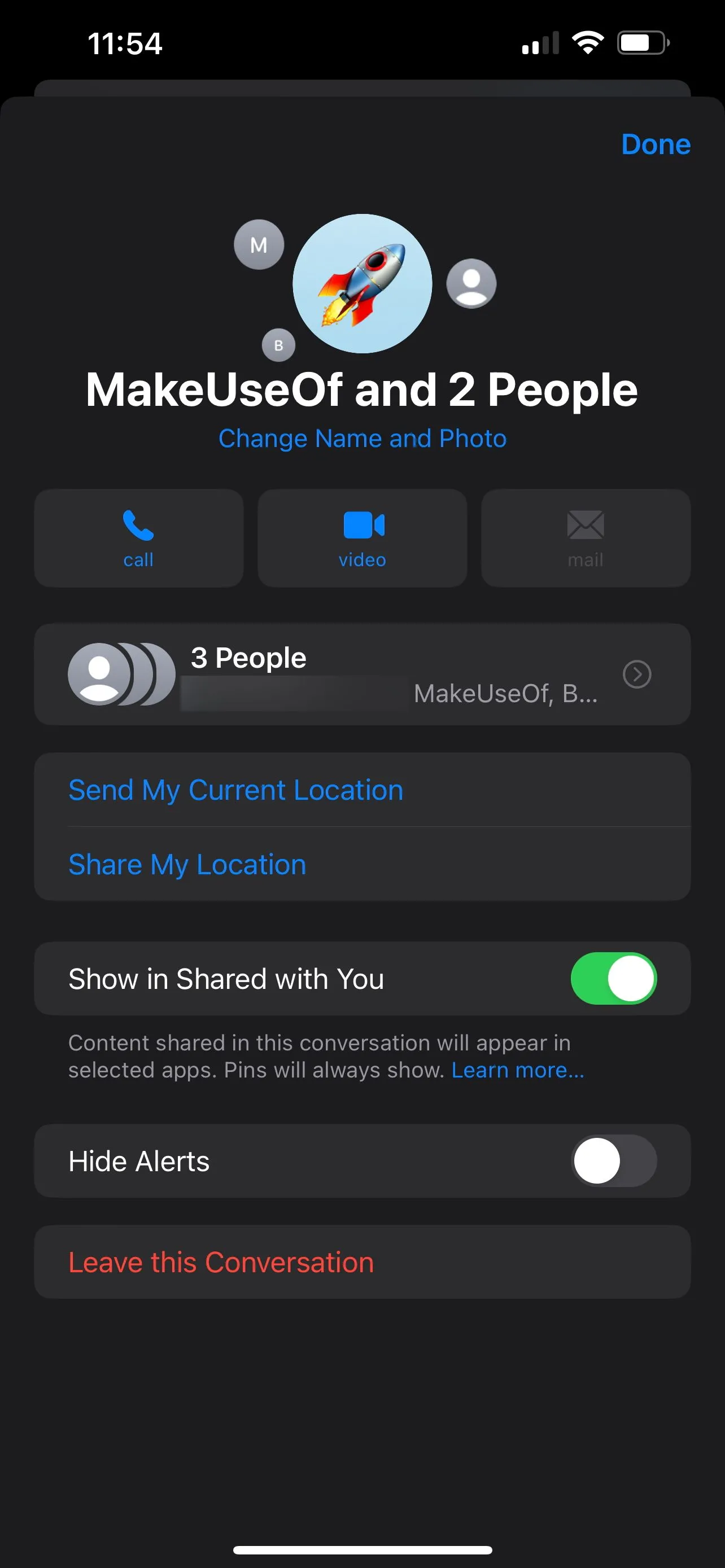 Nút "Rời khỏi cuộc trò chuyện này" hiển thị trong cài đặt nhóm iMessage hoặc RCS trên ứng dụng Tin nhắn của iPhone
Nút "Rời khỏi cuộc trò chuyện này" hiển thị trong cài đặt nhóm iMessage hoặc RCS trên ứng dụng Tin nhắn của iPhone
Làm Gì Khi Bạn Không Thể Rời Khỏi Nhóm Chat Trên iPhone?
Nếu bạn đang ở trong một nhóm SMS/MMS, việc rời khỏi nhóm là điều không thể. Tuy nhiên, bạn vẫn có thể loại bỏ sự phiền nhiễu bằng cách tắt thông báo cho cuộc trò chuyện hoặc xóa và chặn hoàn toàn nhóm đó.
Tắt thông báo nhóm SMS/MMS phiền toái
Đây là giải pháp hiệu quả để giữ lại nhóm chat nhưng không bị làm phiền bởi các thông báo liên tục.
Để tắt thông báo một nhóm SMS/MMS, bạn chỉ cần vuốt sang trái trên luồng tin nhắn nhóm trong danh sách các cuộc trò chuyện và chạm vào nút Thông báo (Alerts) (biểu tượng hình chuông màu tím). Sau khi thực hiện, một biểu tượng trăng lưỡi liềm sẽ xuất hiện bên cạnh nhóm chat, cho biết rằng nhóm đó đã được tắt thông báo. Khi bạn muốn bật lại thông báo, chỉ cần vuốt sang trái và chạm lại nút Thông báo một lần nữa.
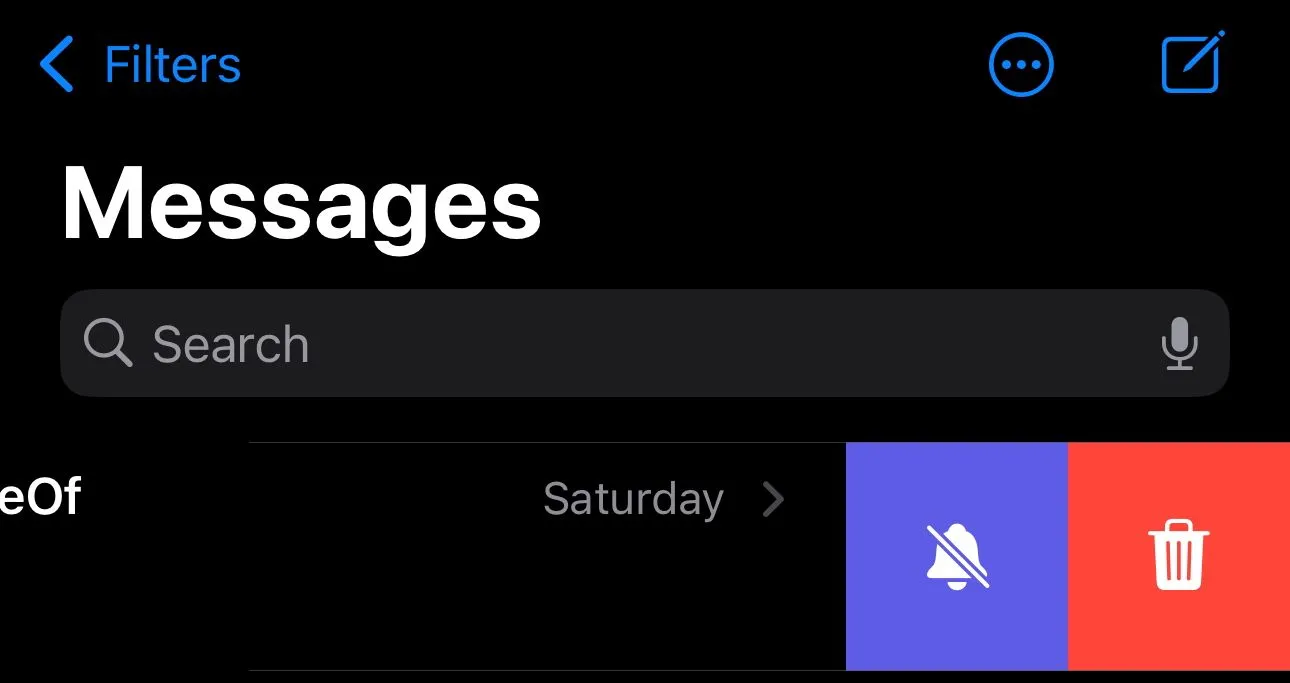 Thao tác vuốt để tắt thông báo nhóm chat SMS/MMS (Ẩn thông báo) trong ứng dụng Tin nhắn iPhone
Thao tác vuốt để tắt thông báo nhóm chat SMS/MMS (Ẩn thông báo) trong ứng dụng Tin nhắn iPhone
Xóa và Chặn Cuộc Trò Chuyện Nhóm SMS/MMS Vĩnh Viễn
Nếu bạn muốn một giải pháp mạnh tay hơn để loại bỏ hoàn toàn nhóm SMS/MMS ra khỏi tầm mắt và không nhận thêm bất kỳ tin nhắn nào từ đó, hãy thực hiện theo các bước sau:
- Mở cuộc trò chuyện nhóm trong ứng dụng Tin nhắn (Messages).
- Chạm vào biểu tượng nhóm hoặc tên nhóm ở phía trên cùng của luồng trò chuyện.
- Cuộn xuống và chạm vào tùy chọn Xóa và Chặn cuộc trò chuyện (Delete and Block Conversation).
- Khi được hỏi, chạm lại Xóa và Chặn cuộc trò chuyện để xác nhận.
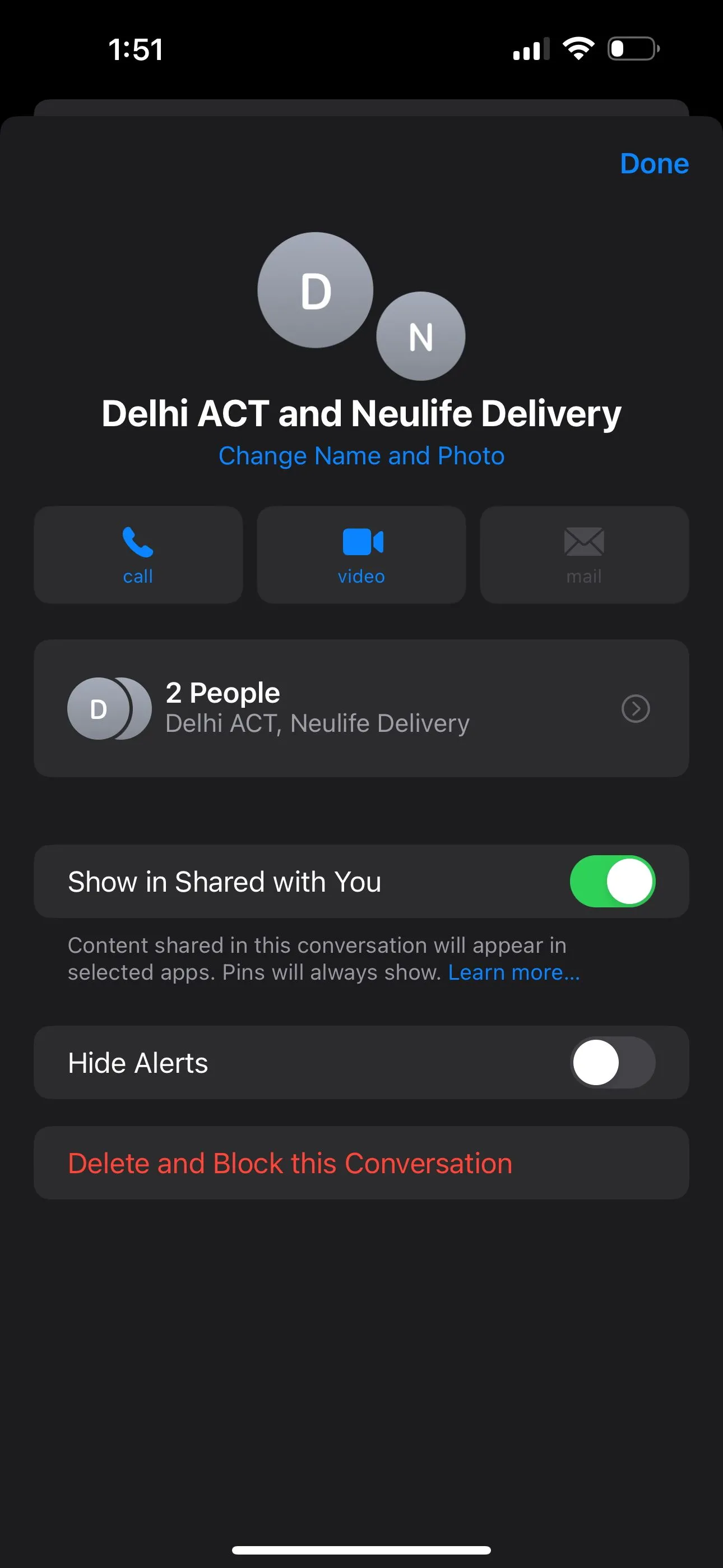 Tùy chọn "Xóa và Chặn cuộc trò chuyện" cho nhóm tin nhắn SMS/MMS hiển thị trên iPhone
Tùy chọn "Xóa và Chặn cuộc trò chuyện" cho nhóm tin nhắn SMS/MMS hiển thị trên iPhone
Sau khi thực hiện thao tác này, ứng dụng Tin nhắn sẽ di chuyển cuộc trò chuyện nhóm vào thư mục Đã xóa gần đây (Recently Deleted). Bất kỳ tin nhắn mới nào bạn nhận được trong nhóm đó sẽ tự động bị xóa và bạn sẽ không nhận được thông báo. Tuy nhiên, bạn vẫn có thể khôi phục các tin nhắn đã xóa bằng cách truy cập Bộ lọc (Filters) > Đã xóa gần đây trong ứng dụng Tin nhắn. Cuộc trò chuyện nhóm sẽ bị xóa vĩnh viễn khỏi iPhone của bạn nếu không có tin nhắn mới nào được nhận trong vòng 30 ngày.
Duy trì kết nối với những người thân yêu là một nhu cầu thiết yếu, nhưng đôi khi những cuộc trò chuyện qua lại không ngừng về những chủ đề không mấy quan trọng hoặc không liên quan có thể gây khó chịu. Có lúc, bạn chỉ muốn được ở một mình, tận hưởng vài giờ không bị xao nhãng và yên tĩnh để tập trung vào công việc hoặc đơn giản là thư giãn. Vì vậy, việc tắt thông báo nhóm chat hoặc rời khỏi chúng hoàn toàn để có được sự yên tĩnh cần thiết có thể chính là điều bạn đang tìm kiếm. Hãy thử áp dụng các mẹo này ngay hôm nay để kiểm soát trải nghiệm nhắn tin của bạn và lấy lại sự bình yên!


